Windows tentunya menjadi salah satu sistem operasi yang cukup banyak digunakan dalam berbagai jenis komputer. Pada kesempatan ini, kita akan membahas secara mendetail tentang Cara Tambah Bahasa Input Windows 10, maka dari itu untuk terus melihat pembahasannya kalian bisa langsung saja ke bawah ini.
Jelas di masing-masing gadget memiliki berbagai macam tips yang perlu untuk diketahui sehingga dapat membantu dalam hal perawatan. Dapat kalian lihat juga tentunya dari komputer yang ada pastinya kalian perlu mengetahui baik itu software maupun hardwarenya kali ini.
Tentu topik pembahasan yang lebih detailnya nanti kalian bisa mengetahui pada artikel yang ada di bawah ini, namun sebelum itu juga tidak ada salahnya jika kalian mengetahui tentang Cara Tes Keyboard Online. Siapa tau kalian juga mencari untuk pembahasan tersebut tentunya.
Jadi kali ini kita akan memberikan pembahasan mengenai seperti apa cara untuk menambahkan bahasa input yang ada di Windows 10. Jelas dengan hal tersebut dapat kalian coba untuk mengetahuinya kali ini lebih detail agar kalian bisa mengerti pastinya.
Cara Tambah Bahasa Input Windows 10
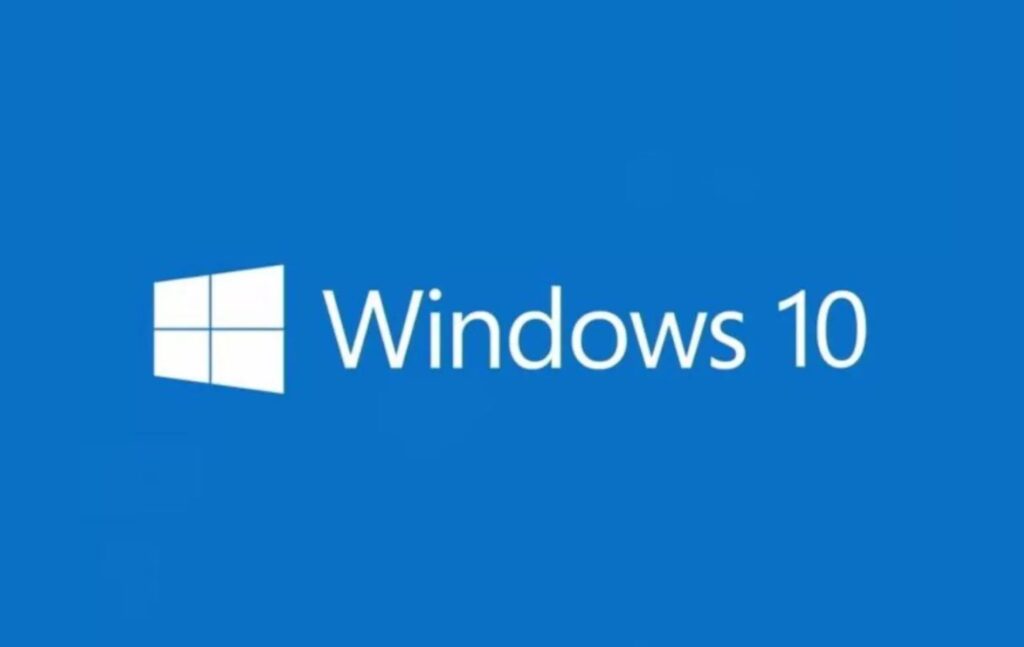
Dalam Windows sendiri kalian tentunya bisa untuk mencoba melakukan custom dari settingan yang ada disana. Salah satunya seperti dengan bahasa inputnya, disini tentunya kalian bisa mengetahui seperti apa pembahasan yang lebih detail nantinya:
1. Buka Setting
Langkah pertama adalah membuka menu setting Windows. Untuk melakukannya, klik pada ikon Start di pojok kiri bawah layar kalian, lalu pilih Settings (ikon roda gigi) dari menu yang muncul.
2. Akses Time & Language
Setelah terbuka nantinya jendela Settings kalian bisa pilih opsi Time & Language. Dengan hal ini akan membuka menu setting yang berkaitan dengan waktu, zona waktu, dan bahasa di Windows 10 tentunya.
3. Pilih Language
Di menu sebelah kiri, klik pada Language. Di sini, kalian akan melihat pengaturan bahasa sistem dan pilihan untuk menambah bahasa input.
4. Tambah Bahasa
Di bagian Preferred languages, klik pada tombol Add a language. Disana nantinya akan ada banyak bahasa yang bisa kalian gunakan dan kalian bisa langsung saja untuk mencoba menggunakannya nanti.
5. Instal Bahasa
Setelah sudah menemukan bahasa input yang diinginkan, kalian dapat memilih fitur tambahan yang ingin diinstal, seperti paket bahasa, suara, atau fitur penulisan tangan. Centang opsi yang diinginkan, lalu klik Install. Proses ini mungkin memerlukan beberapa menit tergantung pada kecepatan koneksi internet dan ukuran paket bahasa.
6. Atur Bahasa Input
Setelah bahasa diinstal, kalian dapat mengatur preferensi input untuk bahasa tersebut. Kembali ke menu Language, kalian akan melihat bahasa baru di bawah Preferred languages. Klik pada bahasa yang baru diinstal, lalu pilih Options untuk mengkonfigurasi setting input dan keyboard sesuai kebutuhan kalian.
7. Selesai
Setelah semua itu sudah kalian lakukan maka sudah selesai dan kalian bisa untuk mencobanya untuk cek apakah sudah benar atau tidak. Kalian pun bisa melihatnya juga dari beberapa bahasa yang dipakai disana.
Dapat dilihat juga memang cara yang dilakukan sendiri pastinya sangat mudah dan tidak memerlukan cara yang lebih ribet lagi. Sehingga kalian bisa langsung mencobanya dan kalian bisa mendapatkan bahasa input baru dengan mengikuti tips tersebut yang ada kali ini.
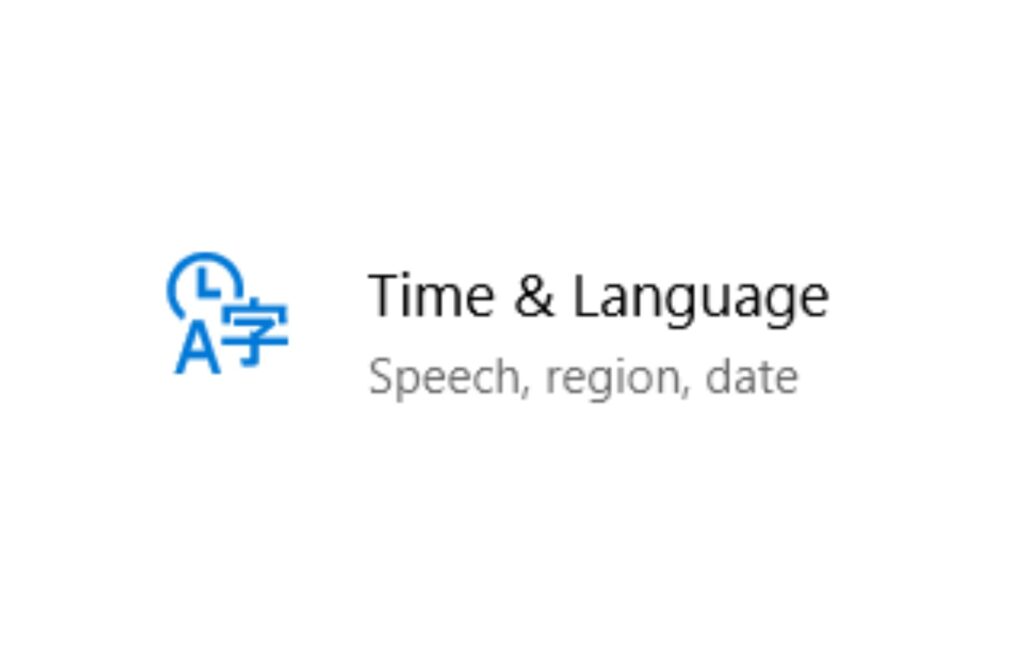
Ada beberapa hal tentunya mengapa kalian harus untuk menambahkan bahasa input tersebut nantinya. Karena memang hal ini juga pastinya sangat bersinggungan dari produktivitas dan lainnya saat kalian mengerjakan suatu hal kali ini, berikut ini ada beberapa contohnya:
- Multibahasa
- Efisien Produktivitas
- Komunikasi Lebih Baik
- Belajar Bahasa Baru
- Kenyamanan Pengguna
Untuk beberapa inti dari hal tersebut tentunya bisa kalian ketahui kali ini mengapa menambahkan bahasa input tersebut cukup penting. Sehingga nantinya kalian bisa langsung saja mencoba beberapa tips yang disebutkan tadi.
Windows 10 sendiri pastinya di platform OS tersebut terdapat berbagai macam fitur layanan yang lainnya bisa digunakan oleh penggunannya. Hal ini pastinya juga bisa kalian lakukan sesuai dengan kebutuhan masing-masing yang dapat mempermudah kalian dalam melakukan aktifitas.
Pastinya ada banyak hal yang harus kalian ketahui saat menggunakan berbagai perangkat. Contohnya kali ini, kalian dapat mempelajari cara membersihkan printer Epson L3110. Dengan begitu, kalian akan dapat menerapkan tips yang diberikan dan menggunakan printer dengan lebih efektif.
Itu adalah salah satu tips yang bisa diketahui untuk perangkat seperti printer yang bisa kalian ketahui. Namun ada juga beberapa hal yang bisa kalian coba nantinya dari seperti smartphone ataupun aplikasi yang pastinya dapat kalian coba untuk manfaatkan.
Salah satunya misalnya dengan kalian mengetahui Cara Membuat Swipe Up Instagram Story, sehingga nantinya kalian bisa mencobanya. Maka dari itu langsung saja kalian coba mengetahuinya kali ini.
Begitu tadi informasi yang memang bisa diketahui tentunya pengguna dari Windows terkait seperti apa cara untuk menambahkan bahasa input kali ini. Hal tersebut memang sangat mudah dan kalian dapat untuk mencobanya dengan cukup gampang.

Demikian memang seperti apa pembahasan mengenai cara menambahkan bahasa input untuk kalian coba nantinya di Windows 10 tersebut. Mengenai informasi tersebut kalian bisa mengerti dan gimana menurut kalian pembahasan yang ada kali ini?
